
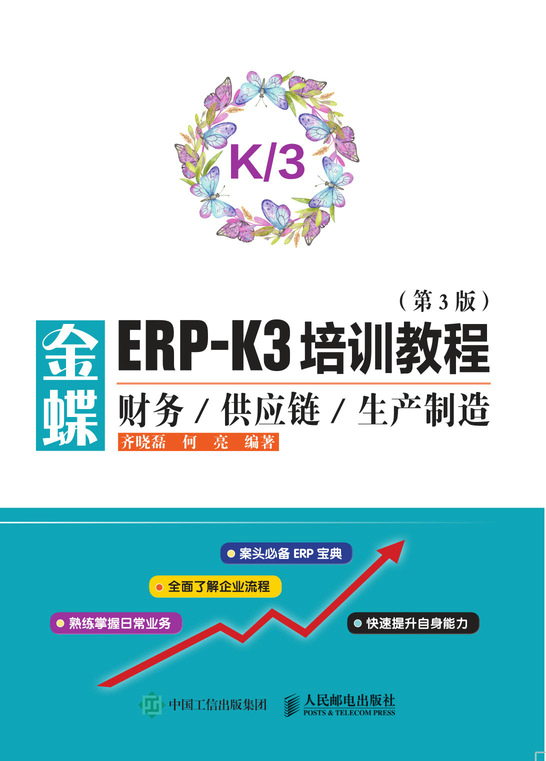
K/3
金蝶ERP-K3培训教程
财务/供应链/生产制造
(第3版)
齐晓磊 何 亮 编著
人 民 邮 电 出 版 社
北 京
图书在版编目(CIP)数据
金蝶ERP-K3培训教程:财务供应链生产制造/齐晓磊 何亮编著. --3版. --北京:人民邮电出版社,2021.6
ISBN 978-7-115-50448-7
Ⅰ. ①金… Ⅱ. ①齐… ②何… Ⅲ. ①财务软件-教材 Ⅳ .①F232
中国版本图书馆CIP数据核字(2018)第294029号
编 著 齐晓磊 何 亮
责任编辑 李永涛
责任印制 王 郁 彭志环
人民邮电出版社出版发行 北京市丰台区成寿寺路11号
邮 编 100164 电子邮件 315@ptpress.com.cn
网 址 https://www.ptpress.com.cn
开 本:787×1092 1/16
印 张:29
字 数:768千字 2021年6月第3版
印 数:1-2500册 2021年6月北京第1次印刷
定 价:119.90元
读者服务热线:(010)81055410 印装质量热线:(010)81055316
反盗版热线:(010)81055315
广告经营许可证:京东市监广登字20170147号
本书以Windows 7操作系统下的金蝶ERP-K/3(V14.X)为基础,对财务、供应链以及生产制造所涉及的模块进行详细详解。本书通过实例讲述操作方法,读者能快速、轻松地学会软件应用。本书内容包括金蝶软件概述,账套管理,公共资料设置,销售管理,生产数据管理,物料需求计划,采购管理,仓存管理,应收款、应付款管理,存货核算,固定资产管理,工资管理,总账,现金管理,报表等。
本书适合工程人员、物控员(PMC)、销售人员、采购人员、仓存人员和财务人员学习参考,也适合有意学习金蝶ERP系统的读者自学使用。
金蝶K/3软件系统是金蝶软件(中国)有限公司开发的一套ERP产品,是ERP市场主流产品之一,包括财务管理、物流管理、生产制造管理和人力资源管理等系统功能。
为帮助广大读者尽快熟悉金蝶K/3(V14.X)生产数据管理系统、供应链系统和财务会计系统,作者模拟“兴旺实业有限公司”的业务数据,详细讲述金蝶K/3系统的安装、账套管理、初始化设置和日常业务处理等操作。本书主要内容如下。
第1章是金蝶软件概述。
第2章讲述账套管理,包括建立账套、备份账套、恢复账套、删除账套和用户管理等。
第3章讲述公共资料设置,包括科目、部门、职员、客户、供应商等设置方法。
第4章讲述销售管理,讲述销售管理系统的使用方法,包含销售合同、销售报价单和销售订单等内容。
第5章讲述生产数据管理,讲述物料清单(BOM)档案的建立和管理方法。
第6章讲述物料需求计划,讲述物料需求的计算过程、各种计划单据的下达过程。
第7章讲述采购管理,讲述采购订单的处理方法,以及各种采购报表的查询。
第8章讲述仓存管理,包含仓库日常业务中的单据处理方法和报表查询方法。
第9章介绍应收款、应付款管理,包括合同处理、发票处理、收款单处理、结算处理和各种报表查询等。
第10章讲述存货核算,包含材料成本的核算方法等。
第11章讲述固定资产管理,包括日常处理,报表及期末管理等。
第12章讲述工资管理,包括工资类别设置、工资项目设置、工资录入和各种报表的查询等。
第13章讲述总账,包括不同会计科目属性的凭证录入、凭证审核、凭证过账和各种财务账簿查询等。
第14章讲述现金管理,包括现金日记账、银行存款日记账的新增,现金日记账与总账的对账,以及各种报表查询等。
第15章讲述报表。以资产负债表为例,讲述报表的查看、公式修正、打印以及根据需要自定义报表等。
在学习过程中,作者建议读者根据自身情况合理安排时间,根据书中实例,先学习操作方法,以对软件有所认识。然后再学习书中具体内容,以理解其中的理论知识和具体功能应用。
由于作者水平有限,书中难免存在不足,殷切希望读者批评指正,可发邮件至liyongtao@ ptpress.com.cn。
作者
本章重点
● 金蝶ERP功能介绍和数据流程
● 安装金蝶ERP所需要的硬件、软件环境及其方法
金蝶ERP-K/3(版本号V14.X,以下简称“金蝶K/3”)包含财务会计、供应链、成本管理、计划管理、生产管理、精益管理、人力资源和企业绩效等系统模块,几乎覆盖了企业管理的各个方面。其主界面如图1-1所示。
图1-1
金蝶K/3支持Windows XP、Windows 2000、Windows 2003、Windows 2008、Windows 7和Windows 8等操作系统,后台使用的数据库是微软公司的SQL Server 2005及以上版本。
金蝶K/3不仅减少了企业人员在处理业务过程中的手工劳动,而且实现了企业信息共享,在业务执行过程中体现出事前计划、事中控制、事后分析的业务特点。
本书主要介绍精益管理模块(生产数据管理、物料需求计划)、供应链模块(销售管理、采购管理、仓存管理、存货核算)和财务会计模块(总账、应收款管理、应付款管理、报表、固定资产管理、现金管理)和人力资源模块(工资管理)。
理解各功能模块的基本功能和数据传递流程是学习金蝶K/3的前提条件。之后,读者可结合企业的业务需求来决定需要使用的功能模块(如行政单位因无销售业务,则不必启用销售管理系统),并将企业数据导入系统以充分发挥其作用。
金蝶K/3(V14.X)的数据传递流程如图1-2所示(图中只列出了本书中要讲述的功能模块)。
图1-2
销售管理。销售部门使用,对销售业务的全部流程进行管理,提供可视化管理、模拟报价、销售合同、销售报价、销售订单、销售发货及销售发票的完整销售流程管理。该模块提供信用管理、报警功能、销售利润分析和折扣资料维护等。
生产数据管理。工程部门使用,对BOM(产品结构)进行维护和查询、工程变更单维护、工艺路线维护和工厂日历等设置,是进行MRP(物料需求计划)计算的基础。
物料需求计划。计划部门使用,可根据所设置好的MRP计算方案和BOM档案,编制出各种计划单据,为生产车间提供生产计划单,为采购部门提供采购计划单,为委外提供委外计划单。该模块解决生产什么、生产多少、什么时候生产、什么时候完工、采购什么、采购多少、什么时候采购和什么时候到货等问题。
采购管理。采购部门使用,对采购业务的全部流程进行管理,提供合同、采购申请、采购订单、收料通知、退货、采购入库、采购发票及采购结算的完整采购流程。用户可根据实际情况进行采购流程的定制。该模块提供采购报表和采购分析报表。
仓存管理。仓库部门使用。处理由采购部门传递过来的采购到货通知单,经检验通过后执行采购入库业务,检验不过关则退货;处理销售部门传递过来的销售发货通知单;处理生产车间材料领用,半成品、产成品入库,调拨和盘点等工作;查询各种库存账表(如库存台账、出入库流水账、收发存汇总表等),提供最高库存、最低库存和安全库存报警等。
应付款管理。应付会计使用,处理供应商应付账款。录入应付单据,审核应付单据;填制付款单据,并进行审核;核销应付账款;生成凭证传递到总账中;提供应付款的账龄分析、付款分析和付款预测;提供合同管理和担保处理功能。
应收款管理。应收会计使用,处理客户应收账款。录入应收单据,审核应收单据;填制收款单,审核收款单;核销应收账款;生成凭证传递到总账中;提供应收账龄分析、周转分析、坏账分析等统计分析;根据客户信用设置,系统提供信用预警功能。
存货核算。材料会计使用,处理存货会计信息。接收采购管理系统的外购入库单、应付款管理系统的采购发票和仓存管理系统的各种出入库单据,进行各类入库成本核算(如外购入库核算、估价核算等);根据物料预先定义好的成本计价方法(如先进先出法、移动平均法等)自动计算材料出库成本;各种核算单据可生成凭证传递到总账中。
工资管理。财务部门使用(人事部门也可以使用)。核算职员薪资,可以做到简单的人事档案管理,生成各种工资报表;处理计价工资业务,提供工资的现金发放清单或银行代发工资功能;可以处理员工工资中代扣个人所得税业务,月底生成工资凭证传递到总账中。
固定资产管理。财务部门使用(行政部门也可以使用),管理固定资产业务。将固定资产以卡片形式登记;处理固定资产的新增、变动、自动提折旧等业务;生成固定资产的相关凭证(如固定资产新增、折旧、清理等),并将其传递到总账中。
总账。财务部门使用。处理由各模块传递过来的凭证,也可以自己填制凭证,审核、过账后生成财务账簿,在期末进行自动转账、结转损益和结账等工作。
注
如果只使用总账系统,而没有使用其他系统,则企业的所有业务处理都在总账系统中以填制凭证的方式完成。这是金蝶管理系统最简单的使用方式,适合于企业会计信息核算业务简单的单位使用。
现金管理。出纳使用,处理现金和银行存款各项业务,有日记账录入(也可从总账引入日记账)、银行对账单录入,提供资金日报表等各种报表。
报表。提供资产负债表、损益表等常用报表模板,也可以自定义所需要的报表。
金蝶K/3有两种使用方式。
(1)在局域网环境下,如果多用户使用金蝶软件,则可以指定一台机器作为数据库服务器和中间层服务器,其他机器作为客户机。服务器兼有计算、保存数据、响应客户端请求等功能,因此配置应该高一些。在服务器上应先安装SQL Server 2005/2008/2012标准版/企业版,然后再安装金蝶软件。客户端计算机只需安装金蝶软件客户端即可。
(2)单机环境下,它既是服务器又是客户端计算机,同样先安装SQL Server 2005/2008,然后再安装金蝶软件。
金蝶K/3的安装和使用对计算机(俗称“电脑”)的配置有所要求,包括硬件配置和软件配置。下面介绍安装金蝶K/3的最低配置,也就是系统运行的基本条件。为了能更好地完成工作任务,金蝶公司会提供一个推荐配置。
1.硬件环境
金蝶K/3是3层结构的客户端/服务器端数据库应用系统,包括数据服务器端、中间层服务器端和客户端。
(1)数据服务器端。
最低配置:CPU双核2.0 GHz、2GB内存、20GB硬盘空间,适合单机用户使用。
建议配置:采用专业服务器,配置双路或四路CPU、8GB内存、40GB硬盘空间、网卡1000Mbit/s,适合网络版使用。
(2)中间层服务器端。
最低配置:CPU双核2.0 GHz、2GB内存、20GB硬盘空间,适合单机用户使用。
建议配置:采用专业服务器,配置双路或四路CPU、8GB内存、40GB硬盘空间,网卡1000Mbit/s,适合网络版使用。
(3)客户端。
最低配置:CPU双核2.0 GHz、1GB内存、10GB剩余硬盘空间。
建议配置:CPU双核2.4 GHz 或更快、2GB内存、20GB剩余硬盘空间。
说明
如果使用金蝶K/3网络版,站点数很少时,数据服务器端和中间层服务器端可以使用高配置的计算机,而且数据服务器端与中间层服务器端也可以使用同一台计算机。为保证软件运行速度,建议采用高配置的硬件,并且将数据服务器端、中间层服务器端和客户端安装在不同的计算机上。
2.软件环境
(1)数据服务器端。数据服务器端需要安装的软件有数据库系统(SQL Server 2005/2008/2012标准版/企业版)和Windows操作系统(2000/2003/2008/2012/Windows7)。
(2)中间层服务器端需要安装Windows操作系统(2000/2003/2008/2012/Windows7)。
(3)客户端需要安装Windows操作系统(2000/XP/Windows7/Windows8)。
安装金蝶K/3分两步,首先要安装数据库软件SQL Server 2000/2005/2008/2012标准版/企业版,然后再安装金蝶K/3。
金蝶K/3的安装方法同其他软件安装方法基本相同,只需按照安装向导安装即可。本书讲述单机Windows 7环境下安装金蝶K/3的方法,数据库软件选择的是SQL Server 2008。在其他操作系统上的安装方法基本类似,可参照本节。
1.安装SQL Server 2008
金蝶K/3的后台数据库是SQL Server,该数据库由微软公司开发,是比较流行的数据库,在安装金蝶K/3之前需先安装该软件。
(1)打开SQL Server 2008安装光盘,双击运行“SETUP.EXE”安装程序,系统检测后进入SQL Server安装中心后跳过“计划”内容,直接选择界面左侧列表中的“安装”,选择“安装”下的“全新安装或向现有安装添加功能”,如图1-3所示。
图1-3
(2)在弹出的产品密钥界面中,选择SQL Server 2008 R2的版本和填写密钥。本书以“Evaluation”为例介绍安装过程,密钥可以向微软官方购买,如图1-4所示。
图1-4
(3)填写密钥后,单击“下一步”按钮进入许可条款界面,选择“我接受许可条款”,单击“下一步”按钮,接下来将进行安装程序支持文件检查,如图1-5所示。
图1-5
(4)单击“安装”按钮继续安装,当所有检测都通过之后才能继续下面的安装。如果出现错误,需要更正所有错误后才能安装,如图1-6所示。
图1-6
(5)通过“安装程序支持规则”检查之后进入设置角色界面,如图1-7所示。
(6)保持默认值,单击“下一步”按钮,进入功能选择界面,如图1-8所示。这里选择需要安装的SQL Server的功能,以及安装路径。
(7)单击“下一步”按钮,进入安装类型界面进行实例配置,这里选择默认的ID和路径,如图1-9所示。
(8)在完成安装内容选择之后会显示硬盘使用情况,可根据硬盘空间自行调整,单击“下一步”按钮进入服务器配置界面,需要为各种服务指定合法的账户,如图1-10所示。
图1-7
图1-8
图1-9
图1-10
(9)单击“下一步”按钮,进入数据库登录时的身份验证,选中“混合模式”,并录入密码,然后单击“添加当前用户”按钮,如图1-11所示。
图1-11
(10)单击“下一步”按钮,进入安装配置规则界面,再单击“下一步”按钮,根据功能配置选择再次进行环境检查,如图1-12所示。
(11)检查通过后,软件将会列出所有的配置信息,最后一次确认安装,如图1-13所示。
(12)单击“安装”按钮,开始安装,根据软硬件环境的差异,安装过程可能持续15~30min,如图1-14所示。
图1-12
图1-13
图1-14
(13)安装完成之后,显示完成界面,如图1-15所示,单击“关闭”按钮,结束安装。
图1-15
注
使用网络版时,SQL Server 2008只需安装在服务器上,客户端不用安装。
2.安装金蝶K/3
金蝶K/3的安装方法如下。
(1)将安装光盘放入光驱,进入光盘目录,双击“Setup”文件,如图1-16所示。
图1-16
说明
为保证金蝶K/3顺利安装,在安装前需先退出第三方软件,特别是杀毒软件和防火墙,然后再进行K/3安装,安装完成后再启用第三方软件。
(2)系统弹出“金蝶K/3安装程序”对话框,如图1-17所示。
(3)选择“环境检测”,系统弹出“金蝶K/3环境检测”对话框,如图1-18所示。
图1-17
图1-18
选中“客户端部件”“中间层服务部件”“数据库服务部件”,单击“检测”按钮,系统开始检测,弹出“问题”对话框,单击“确定”按钮,继续检测进程,系统弹出检测到缺少的组件,单击“确定”按钮,系统会将检测出缺少的组件进行安装。根据系统弹出的提示,放入资源光盘即可完成缺少组件的安装工作,组件安装成功后,会弹出“环境更新完毕”对话框。
说明
经测试,不用安装资源盘内容也可以顺利进行本书的学习。
(4)返回“金蝶K/3安装程序”对话框,如图1-17所示,再选择“安装金蝶K/3”,系统经过检测后进入安装向导界面,如图1-19所示。
图1-19
(5)单击“下一步”按钮,系统进入许可证协议界面,如图1-20所示。
(6)单击“是”按钮,系统进入自述文件界面;再单击“下一步”按钮,系统进入客户信息界面,在此界面录入用户名和公司名称;继续单击“下一步”按钮,系统进入选择目的地位置界面;保持默认位置,继续单击“下一步”按钮,系统进入安装类型界面,如图1-21所示。
图1-20
图1-21
(7)在此选择“自定义安装”类型,单击“下一步”按钮,系统进入选择功能界面,如图1-22所示。打“√”表示选中,单击“+”按钮可以展开更多明细功能进行选择。
图1-22
(8)选中“客户端部件”“中间层服务部件”“数据库服务部件”,单击“下一步”按钮,系统进入安装状态。安装完成后,弹出“完成”对话框,单击“完成”按钮,系统进入“金蝶K/3系统-中间层组件安装”对话框,如图1-23所示。
图1-23
(9)单击“安装”按钮,开始中间层组件安装工作。中间层组件安装完成后,自动隐藏进度条,稍后弹出“Web系统配置工具”窗口,保持默认选择项目,单击“完成”按钮,结束金蝶K/3安装。安装成功后会在桌面上显示“金蝶 K3 WISE”图标,如图1-24所示。
图1-24
因为某种原因需要修改、修复或删除金蝶K/3时,可按以下方法操作。
(1)单击“开始”→“控制面板”,系统弹出“控制面板”窗口,如图1-25所示。
(2)单击“卸载程序”,系统弹出“卸载或更改程序”窗口,如图1-26所示。
(3)选中需要修改、修复、删除的程序名,再单击“卸载/更改”按钮,系统弹出修改、修复或删除程序界面,如图1-27所示。
图1-25
图 1-26
图1-27
(4)根据实际需要选中“修改”“修复”“删除”,单击“下一步”按钮,再根据向导对话框提示即可完成操作。
注
在做修改、修复、删除时,一定先备份好所需的账套,以免造成麻烦。
(1)安装金蝶K/3的硬件和软件要求是什么?
(2)金蝶K/3的后台数据库是什么?
(3)使用网络版金蝶K/3时,各客户端计算机是否需要安装数据库?
(4)在对金蝶K/3做修改、修复、删除时,需要注意什么?
本章重点
● 金蝶K/3操作流程
● 账套建立、启用、备份、恢复与删除
● 用户设置
● 引入金蝶ERP演示账套
在使用金蝶K/3之前,用户首先需要了解它的操作流程,流程如图2-1所示。
如果是初次使用金蝶K/3进行业务处理,首先要建立账套。账套建立成功后进行系统设置,系统设置包含系统参数设置、基础资料设置和初始数据录入。系统参数是与账套有关的信息,如账套的公司名称、地址、记账本位币等;基础资料是录入业务单据时要获取的基础数据,如会计科目、客户资料和物料资料等;初始数据是账套启用会计期间的数据,如会计科目的期初数据、累计数据和物料初始数据。然后检查数据是否正确,是否符合启用要求。如果符合,则可以结束初始化并启用账套。之后,可以进行日常的业务处理,如销售订单录入、MRP计算计划单据、采购部门根据计划单据下达相应采购单据,最后所有数据都归纳到总账系统,系统根据已保存的单据数据可生成相应的报表。每个月的业务工作处理完成后,可以进行月末结账,然后进入下一会计期间继续处理业务。
如果已经在正常使用金蝶K/3,则不用建立账套、进行系统设置和初始化工作,只需继续日常业务处理即可。
图2-1
会计电算化是指用计算机代替人工进行账务、业务处理等工作。因此用户必须建立一个账套,存放公司的财务和业务资料,以便使用计算机进行处理。
账套是一个数据库文件,用于存放所有的业务数据资料,包含会计科目、凭证、账簿、报表和出入库单据等内容,所有工作都需要打开账套后才能进行操作。一个账套只能做一个会计主体(公司)的业务。金蝶K/3对账套的数量没有限制,也就是说一套金蝶K/3可以做多家公司的账。
账套管理在金蝶K/3应用中占有重要的地位。只有建立正确的账套,才能保证账套的正常使用。
建立账套之前需要确定以下内容:公司名称,要使用什么模块,启用账套时间,以及核算时的记账本位币采用何种币别。
 2-1 兴旺实业有限公司是一家生产文具用品的企业。该公司于2017年2月使用金蝶K/3(V14.X)系统,主要使用物料需求计划、进销存和标准财务功能,记账本位币为“人民币”。
2-1 兴旺实业有限公司是一家生产文具用品的企业。该公司于2017年2月使用金蝶K/3(V14.X)系统,主要使用物料需求计划、进销存和标准财务功能,记账本位币为“人民币”。
操作步骤如下。
(1)单击“开始”→“所有程序”→“金蝶K3 WISE”→“金蝶K3服务器配置工具”→“账套管理”,如图2-2所示。
图2-2
(2)单击后系统弹出“金蝶提示”对话框,如图2-3所示。第一次使用“账套管理”功能时,要设置数据库的配置情况,配置完成后不再有此提示对话框出现。
图2-3
(3)单击“确定”按钮,系统弹出“账套管理数据库设置”对话框,如图2-4所示。
(4)单击“数据库文件路径”右侧的“>”按钮,系统弹出“选择数据库文件路径”对话框,如图2-5所示。
图2-4
图2-5
(5)保持默认目录,单击“确定”按钮,返回设置对话框。此时“数据库文件路径”处显示刚才选择的路径,并且“数据库日志文件路径”也会同时显示。单击“确定”按钮结束配置,将弹出“金蝶K/3系统登录”对话框,如图2-6所示。
图2-6
(6)用户名“Admin”是系统默认的账套管理员名称,“密码”默认为空,单击“确定”按钮,系统进入“金蝶K/3账套管理”窗口,如图2-7所示。
图2-7
在“金蝶K/3账套管理”窗口中有两个列表——机构列表和账套列表。
机构列表。很多集团性、连锁性公司下的各分公司既需要财务数据独立核算,又需要汇总。为了便于分类管理可以将其结构分层,在相应的组织结构下建立账套,如图2-8所示。
账套列表。显示当前计算机中已有的账套信息。
建立组织机构的方法是在“组织机构”图标上右击,系统弹出快捷菜单,如图2-9所示。
图2-8
图2-9
选择“添加机构”,系统弹出“添加机构”窗口,在窗口中填写相应内容即可。因本例中的“兴旺实业有限公司”没有上级公司,所以暂不设置机构,读者可自行练习。
(7)单击“数据库”→“建立账套”,或单击工具栏上的“新建”按钮,系统弹出“信息”对话框,如图2-10所示。请认真理解该对话框中的内容,以便建立账套时选择相应的类型。
图2-10
(8)单击“关闭”按钮,系统弹出“新建账套”对话框,如图2-11所示。
“新建账套”对话框各项目说明如表2-1所示。
表2-1 “新建账套”对话框各项目说明
(9)在“账套号”中录入“001”,在“账套名称”中录入“兴旺实业有限公司”,在“账套类型”处选择“标准供应链解决方案”,数据库实体保持不变,如图2-12所示。
图2-11
图2-12
(10)设置“数据库文件路径”。单击“数据库文件路径”右侧“>”按钮(浏览),系统弹出“选择数据库文件路径”对话框。用同样的方法设置“数据库日志文件路径”,然后选中系统帐号为“SQL Server身份验证”模式,录入系统用户名“sa”和系统口令,设置完成后的对话框如图2-13所示。单击“确定”按钮,系统开始建账。
图2-13
(11)账套建立成功后,账套信息会显示在“账套列表”中,如图2-14所示。
属性包括账套的机构名称、记账本位币和启用会计期间等内容。属性设置完成后才可以启用账套,设置步骤如下。
图2-14
(1)在“账套列表”中选中“001兴旺实业有限公司”账套,单击“账套”→“属性设置”,或单击工具栏上的“设置”按钮,系统弹出“属性设置”对话框。
在“系统”选项卡中可以设置账套的基本信息。录入“兴旺实业有限公司”“深圳福田区”“0755-22222222”,如图2-15所示。
在“总账”选项卡中可以设置记账时的基本信息。录入“RMB”“人民币”,其他选项采用默认值。
图2-15
在“会计期间”选项卡中单击“更改”按钮,系统弹出“会计期间”对话框,在“启用会计年度”中录入“2017”、“启用会计期间”录入“2”,如图2-16所示。
图2-16
注
(1)“启用会计年度”为“2017”,“启用会计期间”为“2”,表示初始设置中的期初数据是2017年1月的期末数。读者在启用账套时一定要注意账套的启用期间,以便准备初始数据。
(2)如果会计期间需要特殊设置,可以取消选中“自然年度会计期间”,这样读者可以设置会计期间,如12或13个,并且期间的开始时间可以自由修改。
(2)单击“确认”按钮保存会计期间设置,并返回“属性设置”对话框,单击“确认”按钮,系统弹出“金蝶提示”对话框,如图2-17所示。
(3)如果属性设置完成,单击“是”按钮;如果还需要修改,单击“否”按钮。在此单击“是”按钮,稍后系统弹出“金蝶提示”对话框,如图2-18所示。
图2-17
图2-18
(4)单击“确定”按钮,完成属性设置和账套启用工作。
注
该处的账套启用是指建立账套文件工作完成,而不是启用后可以录入业务单据。因初始数据还未录入,所以录入业务单据后的数据会与实际数据有出入。
操作软件时,为预防数据出错或发生意外(如硬盘损坏、计算机中毒),需要随时备份数据,以便恢复时使用。
备份工作可以随时进行,建议每周备份一次。在下列情况下必须做备份。
(1)每月结账前和账务处理结束后。
(2)更新软件版本前。
(3)进行会计年度结账时。
金蝶K/3提供两种备份方法——单次备份和自动批量备份(即一次备份多个账套,而且备份工作在后台定时执行,不用人工操作)。
1.单次备份
下面以备份“兴旺实业有限公司”账套为例,介绍单次备份的具体步骤。
(1)在“账套列表”中选中“兴旺实业有限公司”账套,单击“数据库”→“备份账套”,或单击工具栏中的“备份”按钮,系统弹出“账套备份”对话框,如图2-19所示。
图2-19
完全备份。执行完整数据库的备份,也就是为账套中的所有数据建立一个副本。备份后,生成完全备份文件。
增量备份。记录自上次完整数据库备份后对数据库所做的更改,也就是为上次完整数据库备份后发生变动的数据建立一个副本。备份后,生成增量备份文件。
增量备份比完全备份工作量小,而且备份速度快,因此可以经常备份,以减小丢失数据的危险。
日志备份。事务日志是上次备份事务日志后,对数据库执行的所有操作的记录。一般情况下,事务日志备份比数据库备份使用的资源少,因此可以经常创建事务日志备份。经常备份将减小丢失数据的危险。
备份路径。备份所生成的*.dbb和*.bak文件的保存位置,应尽量采用默认值。
文件名称。备份时生成的文件名称,可更改。
注
第一次备份一定要用完全备份,备份生成的*.dbb和*.bak文件,要定期复制到外部存储设备上。
(2)单击“备份路径”右侧的“>>”按钮(浏览),系统弹出“选择数据库文件路径”对话框,如图2-20所示。
图2-20
(3)采用默认保存路径,单击“确定”按钮返回“账套备份”对话框。
(4)单击“确定”按钮,系统开始备份数据,稍后系统弹出“金蝶提示”对话框,如图2-21所示。
图2-21
(5)单击“确定”按钮,备份工作完成。
注
一定要记住图2-21中的文件名和保存位置,这是要复制到外部存储设备上的文件。
2.自动批量备份
当系统中有多个账套时,一次备份一个账套会比较麻烦。金蝶K/3提供账套自动批量备份工具。账套自动批量备份的设置步骤如下。
(1)单击“数据库”→“账套自动批量备份”,系统弹出“账套批量自动备份工具”窗口,如图2-22所示。
(2)单击“方案”→“新建”,将“备份开始时间”设置为当前计算机的系统时间,“备份结束时间”设置为“无限期”,“增量备份时间间隔(小时)”设为“5”,“完全备份时间间隔”设为“100”,选中“是否备份”,如图2-23所示。
(3)设置“备份路径”时单击右侧的“…”按钮,系统弹出“选择数据库文件路径”窗口。保存路径采用系统默认值,如图2-24所示。单击“确定”按钮返回工具窗口。
图2-22
图2-23
(4)单击“方案”→“保存方案”,系统弹出“方案保存”对话框,录入“兴旺”,如图2-25所示。
(5)单击“确定”按钮,保存方案。
图2-24
图2-25
(6)单击“方案”→“退出”,账套自动批量备份的方案设置完成。
账套自动批量备份方案设置完成后,如果系统检测到系统时间已经符合间隔时间,则会自动在后台备份数据。
如果账套出错,可利用“恢复账套”功能将备份文件恢复成账套文件,再继续进行账套处理。
下面以恢复“F兴旺实业有限公司”账套为例,讲述恢复账套的方法,操作步骤如下。
(1)单击“数据库”→“恢复账套”,或单击工具栏上的“恢复”按钮,系统弹出“选择数据库服务器”对话框,如图2-26所示。选择正确的身份验证、数据服务器及数据库类型。
图2-26
(2)选中“SQL Server身份验证”,录入用户名和口令,单击“确定”按钮进入“恢复账套”对话框,如图2-27所示。
图2-27
(3)在“服务器端备份文件”列表下选择备份文件所保存的位置,如选择所备份的“F兴旺实业有限公司”文件,录入账套号“002”,将“账套名”改为“兴旺实业有限公司2”,单击“确定”按钮,稍后系统弹出“金蝶提示”对话框,如图2-28所示。
(4)单击“否”按钮完成恢复工作。这时在“账套列表”中可以看到已经恢复成功的“兴旺实业有限公司2”账套。
图2-28
注
恢复账套时,账套号、账套名不能与系统内已存有的账套号、账套名相同。
用户可以将不再使用的账套从系统中删除,以节约硬盘空间。下面以删除“002”账套为例,讲述删除账套的操作步骤。
(1)选中“002”账套,单击“数据库”→“删除账套”,系统弹出“金蝶提示”对话框,如图2-29所示。
(2)单击“是”按钮,系统弹出“金蝶提示”对话框,如图2-30所示。
图2-29
图2-30
(3)根据实际情况单击提示对话框上的按钮。单击“否”按钮,不备份该账套。如果稍后在“账套列表”中没有看到“002”账套,则表示删除成功。
用户管理是指对使用该账套的操作员进行管理。通过对用户使用账套的权限进行控制,我们可以控制哪些用户登录到指定的账套,可以使用账套中的哪些子系统以及能操作什么功能等的管理。
系统中预设有6个用户和4个用户组,可以在系统中增加用户并进行相应的授权。下面以表2-2中的数据为例讲述如何进行用户管理。
表2-2 本账套的用户
为了方便管理用户信息,可以将具有类似权限的用户分组。下面以新增表2-2中“出纳组”数据为例讲解,操作步骤如下。
(1)单击“账套”→“用户管理”,或单击工具栏上的“用户”按钮,系统弹出“用户管理”窗口,如图2-31所示。
图2-31
(2)单击“用户管理”→“新建用户组”,系统弹出“新增用户组”对话框,录入“出纳组”“管理现金银行账”,如图2-32所示。
(3)设置完成后单击“确定”按钮,进行保存。这时在用户管理界面可以看到已经新增好的“出纳组”内容。
(4)其他组别,请读者自行添加。
图2-32
下面以新增用户“张春”为例,讲解新增用户的具体操作步骤。
(1)单击“用户管理”→“新建用户”,系统弹出“新增用户”对话框,如图2-33所示。
图2-33
“用户”选项卡各项说明如下。
用户姓名。用户姓名是指登录账套时的用户名称,用户名称在同一个账套中应该是唯一的。
用户类别。选择用户所属的用户类别。
对应门户用户。选择用户所关联门户用户的用户名,实现用户与门户用户的关联操作。当关联门户用户后,可以在主控台登录界面采用单点登录方式登录该账套。使用该项目的前提是先在系统参数设置中设置门户站点。
用户有效日期。设置用户有效日期范围,超出范围用户无法登录金蝶K/3系统。
密码有效日期。当采用传统密码认证方式,当前登录日期与前次修改密码日期之间超过密码有效期(天)时,系统提示登录用户必须修改用户密码,以增强数据的安全性。
“认证方式”选项卡如图2-34所示,各项说明如下。
图2-34
NT安全认证。当选中NT安全认证时,需要填写完整的NT域用户账号。
密码认证。密码认证方式具体分为4种。
传统认证方式。密码是在密码框中输入的内容,这个密码是固定的。
动态密码锁认证方式。密码由用户手中持有的动态密码卡动态产生。
智能钥匙(ekey)认证方式。密码为用户手中持有的智能钥匙的密码。
自定义认证方式。密码为用户手中持有的动态密码卡动态产生或者持有的智能钥匙的密码。
“权限属性”选项卡如图2-35所示。
在“权限属性”选项卡中可以控制该用户对“权限的授予”。
“用户组”选项卡如图2-36所示。
设置用户具体属于哪一个用户组,默认为“Users”,没有任何权限。如果用户属于多个用户组,那么用户的默认权限是这些用户组权限的合并。
图2-35
图2-36
(2)在“用户姓名”中录入“张春”,其他项目保持默认值,如图2-37所示。
(3)切换到“认证方式”选项卡,选中“密码认证”中的“传统认证方式”,密码为空值,由用户自行修改,如图2-38所示。
(4)“权限属性”选项卡保持默认值。切换到“用户组”选项卡,选择“隶属于”下的“出纳组”,单击“添加”按钮,“张春”即隶属于“出纳组”,如图2-39所示。
图2-37
图2-38
图2-39
(5)单击“确定”按钮,保存新增用户设置,这时新增的用户信息会显示在用户管理界面。请读者自行增加其他用户。新增完成的用户管理界面如图2-40所示。
权限设置在金蝶K/3占有非常重要的位置,系统管理员通过权限设置可以有效控制ERP资料的保密,如管理现金银行账的用户不能查看往来业务资料。金蝶K/3为用户提供了三大权限设置,即功能权限、字段权限和数据权限。
功能权限。功能权限是对各子系统中功能模块的功能的管理权和查询权,用户拥有该子系统的功能模块的功能权限,才能进行对应功能模块的功能操作。
字段权限。字段权限是指对各子系统中某数据类别的字段的操作权限,只有当用户拥有了该字段的字段权限时,才能对该字段进行对应的操作。例如对应收款管理中的“金额”进行字段权限控制时,当该用户具有该字段权限时,则可以进行对应操作,如查询到金额数据,反之,则查询不到金额,可以看到其他信息。
图2-40
数据权限。数据权限是指对系统中具体数据的操作权限。例如对“客户”数据进行权限控制时,A业务员只能看到A本人的客户资料,B业务员只能看到B本人的客户资料,业务经理则可以设置为可以同时看到所有人的客户资料。
下面以设置“张春”的“功能权限”为例,介绍用户权限设置的具体操作步骤。
(1)选中用户“张春”,单击“功能权限”→“功能权限管理”,系统弹出“用户管理_权限管理[张春]”对话框,如图2-41所示。
图2-41
权限组。权限组是系统中所涉及的权限内容列表,在方框中打钩表示选中。查询权表示只能查看,管理权表示可以修改、删除等。
授权。选中相应权限,单击该按钮表示授予所选中的权限。
关闭。退出“用户管理_权限管理[张春]”对话框。
高级。高级是详细设置用户的权限。单击“高级”按钮,系统弹出“用户权限”窗口,如图2-42所示。
在“用户权限”窗口中可以详细设置用户的权限,打钩表示选中。单击“授权”按钮对所选中的功能进行授权,单击“关闭”按钮返回“用户管理_权限管理[张春]”对话框。
图2-42
全选。选中“权限组”中的所有内容。
全清。不选择“权限组”的任何内容。
禁止使用工资数据授权检查和工资数据授权。选中“禁止使用工资数据授权检查”项,将不能使用“工资数据授权”按钮;取消选中,单击“工资数据授权”按钮,系统弹出“项目授权”对话框,如图2-43所示。选中相应的查看权和修改权,单击“授权”按钮表示授权保存。
(2)在“用户管理_权限管理[张春]”对话框选中“基础资料”和“现金管理”,如图2-44所示。单击“授权”按钮,保存权限功能。
图2-43
图2-44
(3)其余用户的权限请读者自行设置。
注
为不影响读者的练习进程,建议读者将所有操作员都加入“Administrators”组,以授予所有权限进行本书中的实例练习。
用户可以在用户属性中修改用户信息。用户删除是指将未使用本账套的用户从系统中删除,已发生业务的用户不能删除,但可利用“用户属性”设置功能,选中“此账号禁止使用”,则不能再使用该账号登录本账套。
单击“用户管理”→“属性”,系统弹出“用户属性”对话框,如图2-45所示。
图2-45
在“用户属性”对话框中,可以修改该用户的名称、密码和隶属的组别以及设置是否禁用。
当某些用户未使用该账套时,为便于管理可以将该用户从系统中删除。其方法是在用户管理界面选中要删除的用户,单击“用户管理”→“删除”。
系统菜单用于设置“账套管理”中的一些系统参数,如是否检测账套的有效性等。系统菜单如图2-46所示。
1.预设连接
在使用新建账套、备份账套、恢复账套和注册账套等功能时,需要指定连接数据库服务器信息(需要选择登录方式,输入连接用户名、密码)。如果每次都手工设置,比较烦琐,因此,系统提供默认“连接”设置功能,以自动进入账套。
2.修改密码
单击“系统”菜单下的“修改密码”选项,系统弹出“更改密码”对话框,如图2-47所示。输入“旧密码”“新密码”“确认密码”,单击“确定”按钮保存所做的密码修改。下次登录“账套管理”时“Admin”用户就必须以新密码登录。
图2-46
图2-47
注
旧密码为空时不用输入。
3.系统参数设置
单击“系统”菜单下的“系统参数设置”选项,系统弹出“系统参数设置”对话框,如图2-48所示。
图2-48
日志管理。为确保账套数据的安全,当用户对账套进行新增、删除或修改等操作时,系统都会记录该用户的操作,这就是日志记录。随着账套使用时间的逐渐加长,日志记录会不断增加,若不及时清理,过多的日志信息会影响系统的性能。日志记录默认为5万条,用户可以根据实际情况修改。
有效性检测。所有的账套实体都保存在数据库服务器中,而账套管理中显示的只是账套的连接信息。即使数据库服务器中的账套实体已经不存在了,在账套管理中账套连接信息可能仍然存在,因此需要对账套连接信息的有效性进行检测,对无效的账套连接信息应及时删除。
选中“启动时对所有账套进行有效性检测”,启动账套管理工具后,将对所有账套的有效性进行检测。有效的账套和账套信息会以正常的黑色显示,无效的账套和账套信息以红色显示。
标题名称。提供客户定义本企业主控台登录界面标题。
更换企业Logo。企业可通过自定义此处Logo来个性化显示主控台登录界面左上角Logo,以示亲切及专业。
权限管理。可以控制在“账套管理”中能否进行用户管理和权限管理。
门户服务器。只有输入门户服务器的IP地址才能设置门户关联用户以及使用单点登录功能。
4.系统用户管理
操作方法类似前面的“用户管理”。
5.账套使用状况
账套使用状况用来监控计算机加密狗的使用情况。
账套在系统中非常重要,它是存放各种数据的载体,财务数据和业务数据都存放在账套中,账套本身就是一个数据库文件。数据库菜单如图2-49所示,各项含义解释如下。
(1)新建账套。建立一个新的账套文件。
(2)账套属性。管理账套的属性信息。
(3)删除账套。从系统中删除账套。
(4)恢复账套。将所备份文件恢复生成一个新的账套文件。
(5)备份账套。备份账套数据,生成备份文件,以供恢复之用。
(6)账套批量删除:如果一次性要删除多个账套,则可以使用账套批量删除功能。单击“账套批量删除”选项,系统弹出“账套批量删除工具”窗口,如图2-50所示。选中需要删除的账套,在该账套的“是否删除”处打钩。如果被删除的账套还需要进行备份,则在该账套的“是否备份”处打钩,并选择备份路径。单击“删除”按钮,系统将删除选中的账套。
图2-49
图2-50
(7)账套自动批量备份。设置账套自动批量备份方案,系统会根据所设置的方案,自动在后台进行账套备份。
(8)优化账套。账套使用时间较长,数据量会增大,系统就会变慢。系统提供了优化账套的功能,可以帮助用户减少这种性能下降的问题。
(9)执行命令。为系统管理员提供一个管理数据库的工具,其语法请参考相关数据库的SQL书籍。
(10)注册账套。注册账套的功能是将其他数据库服务器上的金蝶账套,加入当前的账套管理环境中,以实现中间层对多个数据库服务器、多个账套的管理。可以通过此功能连接网络内的其他机器上的金蝶账套,从而方便用户操作。
单击“注册账套”选项,系统弹出“注册账套”对话框,如图2-51所示。输入账套号、账套名、数据服务器名称,选择登录数据服务器的登录方式,单击数据库实体旁的“>”按钮,弹出“选择数据库实体”对话框,选择所需要的一个实体,单击“确定”按钮,返回“注册账套”对话框,单击“确定”按钮即可。
(11)取消账套注册。取消账套注册与注册账套的功能相反,它是将当前账套从账套管理工具中去除。
“账套”菜单提供针对选中的账套文件进行管理的命令,“账套”菜单如图2-52所示。
图2-51
图2-52
(1)属性设置。对选中的账套进行属性管理。
(2)启用账套。启用已经完成属性设置的账套。
(3)参数设置。设置用户管理身份认证方式和离线查询功能。
(4)数据有效性检查:在进行账套升级或结转账套前,使用该功能对账套数据的有效性进行检查,确保账套中数据的正确。
(5)升级低版本账套。将账套从低版本升级到高版本。
(6)升级为行业版本。将所选中账套升级为行业账套。
(7)用户引入引出。当系统中存在多个账套、用户名称相同时,如果逐一对账套进行授权,费时费力。用户引入引出功能允许将一个账套的用户组、用户及其权限复制到另一个或多个账套。
(8)用户名称引出。用户名称引出功能可以将账套中的所有用户信息引出为一个文本文件。
(9)用户管理。对选中账套的用户信息进行管理。
(10)网络控制。为保证最大限度的网络并发控制和数据一致性,金蝶K/3提供了强大的网络控制功能。正常情况下网络并发控制是由程序自动进行的,可以通过网络控制看到正在执行的任务。
(11)上机日志。查看用户选中账套的操作信息,如登录时间、从哪台机器上登录、做了哪些操作等。这样便于对系统的运行情况进行监控,确保数据的安全。
在本书配套资源中包含多个演示账套,如“蓝海机械有限公司”账套,下面以其为例介绍如何引入账套。
(1)首先将“蓝海机械有限公司”压缩文件解压到某个文件夹下。
(2)单击工具栏上的“恢复”按钮,系统弹出“选择数据库服务器”对话框,保持默认值,单击“确定”按钮,系统弹出“恢复账套”对话框,如图2-53所示。在“服务器端备份文件”选择刚才文件解压后的文件夹位置,选择要恢复的文件,账套号录入“005”,账套名保持默认值。
图2-53
(3)单击“确定”按钮,开始恢复,稍后系统弹出“提示”对话框,单击“否”即可。引入成功后,演示账套如图2-54所示。
图2-54
用户建立好所需账套后,必须登录金蝶K/3系统才能进行业务处理,如进行系统基础设置、单据录入和查询相关报表等。系统确认用户身份的合法性后,用户才能进入系统,处理相关业务。以“Administrator”的身份登录“蓝海机械有限公司”账套,操作步骤如下。
(1)双击桌面上的“金蝶 K3 WISE”图标(如图2-55所示),或单击“开始”→“所有程序”→“金蝶K3 WISE”,系统弹出“金蝶K/3系统登录”对话框,如图2-56所示。
(2)在登录对话框,单击“中文简体”选项,选择“组织机构”为“无”,选择“当前账套”为“蓝海机械有限公司”账套。
图2-55
图2-56
注
本书以后的所有练习都是在中文简体、组织机构为“无”下进行操作,具体要操作某个账套,在“当前账套”处指定即可。单击右上角的“修改密码”选项,可以修改当前用户的登录密码。
(3)登录方式有3种,在该例中以“命名用户身份登录”方式登录,选中该项目,在“用户名”处输入“administrator”,“密码”为空。
(4)单击“确定”按钮,用户身份通过系统检测后弹出“金蝶提示”对话框,如图2-57所示。
图2-57
注
只有“演示版”才会出现此提示。当前使用账套的系统未超过两个会计期间,无加密狗时可进入该系统演示状态使用;如超过两期,系统将拒绝登录,不允许进入系统。
(5)单击“确定”按钮,系统进入主界面,如图2-58所示。
系统大类。金蝶K/3 ERP产品按选项卡划分为财务会计、管理会计、资金管理、集团合并、供应链、成本管理、计划管理、生产管理、精益管理、资产管理、人力资源、企业绩效、商业智能、内控管理、电子商务、系统设置和我的K/3等系统大类。
明细模块。在“系统大类”中选择某一大类选项,则系统明细中会显示所包含的明细模块系统。
子功能列表。显示所选择的“明细模块”对应的子功能列表。例如选择仓存管理系统,在子功能列表中会显示该系统下的所有子功能。
明细功能列表。子功能下所对应的明细功能,双击各明细功能即可出现相应的处理对话框。
图2-58
例如需要查询总分类账簿,则单击“财务会计”→“总账”→“账簿”,双击“总分类账”,系统将弹出对话框,录入查询条件后单击“确定”按钮,即可查询账簿。
(6)单击“系统”→“K/3流程图”,主界面切换到流程图模式,如图2-59所示。
图2-59
在流程图窗口,双击功能图标可以进入更详细的流程图或者进入操作界面,如双击“采购管理”图标,进入采购管理功能下的流程图,如图2-60所示。
图2-60
单击“采购订单”图标,系统弹出“过滤”对话框,保持默认值,单击“确定”按钮,进入采购订单序时簿界面,如图2-61所示。
图2-61
若要返回图2-58所示的界面,在主控台界面下,单击“系统”→“K/3主界面”即可。在主界面中单击“我的工作台”,可以切换到工作台模式窗口,如图2-62所示。
图2-62
在窗口上部“我的日常工作”,可以把自己常用的功能放在该窗口中。其方法是单击右上角的“+”号,弹出“常用功能管理”对话框,选择要添加的功能,然后再单击右侧的“+”号即可,如图2-63所示。
图2-63
窗口下部是显示跟当前操作员相同的消息提醒,窗口右边是KSM平台和云应用,可以联系金蝶并得到技术支持。
(1)什么是账套文件?金蝶K/3系统对账套数量有没有限制?
(2)建立账套之前需要确定哪些内容?
(3)备份的方法有哪几种?备份的方式有哪几种?
(4)将自己的姓名新增到“财务组”中并自行设置权限。